TP-Link TL-XDR1860路由器手机更改wifi密码?
在本文中将给大家详细的介绍,使用手机修改TP-Link TL-XDR1860路由器wifi密码的方法,请按照下面的步骤进行设置。
设置步骤:
1. 确保你的手机已经连接到TP-Link TL-XDR1860路由器的wifi信号,这是最关键、核心的一个步骤。
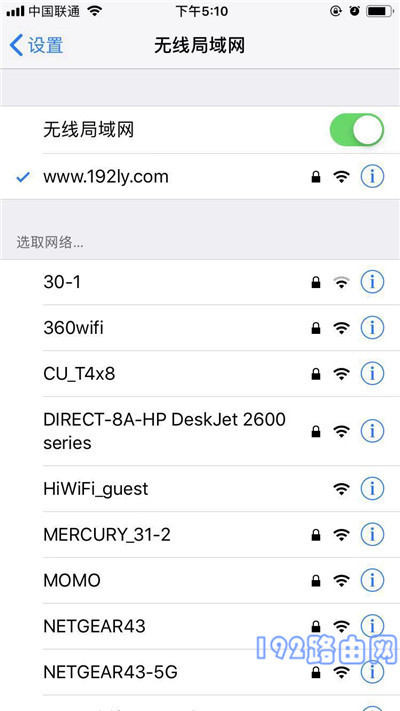
如果手机使用移动数据流量上网,或者连接其它路由器的wifi信号,那么你的手机将无法访问TP-Link TL-XDR1860路由器的设置页面,自然就不能修改wifi密码了。
2. 在手机的浏览器中输入:tplogin.cn,可以打开TP-Link TL-XDR1860路由器的登录页面;请在登录页面中,输入正确的管理员密码,登录到设置界面。
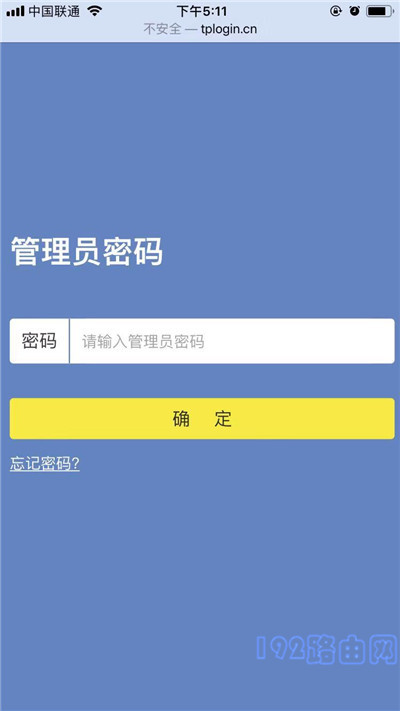
可能遇到的问题:
(1)在手机的浏览器中输入tplogin.cn后,打不开TP-Link TL-XDR1860路由器的登录页面。 这种情况下,请阅读下面的视频教程,查看详细的解决办法。
tploggin.cn手机打不开怎么办?
(2)如果你打开了TP-Link TL-XDR1860路由器的登录页面,但是把管理员密码忘了,导致无法进入到设置界面。 这种情况下,请阅读下面的文章,查看对应的解决方案。
TP-Link TL-XDR1860管理员密码是多少?
3. 手机成功登录到TP-Link TL-XDR1860路由器的设置页面后,点击 路由设置 ——> 无线设置 这2个选项,在打开的页面中,就可以修改wifi密码了。
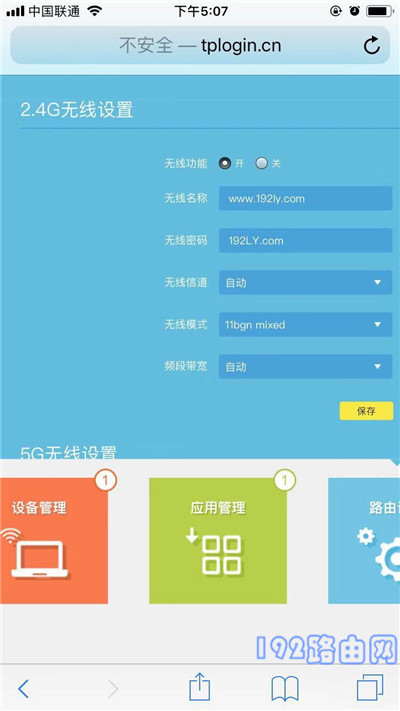
温馨提示:
(1)为了wifi网络的安全,避免被别人蹭网,无线密码(wifi密码)建议使用:大写字母、小写字母、数字、符号 的组合来设置,并且密码的长度大于8位。
(2)如果修改wifi密码后,如果连不上原来的wifi信号了,请删除电脑、手机中的wifi连接记录,然后重新连接wifi,输入新的wifi密码,就可以连接成功了。
怎么删除手机wifi记录?
怎么删除电脑wifi记录?
……